Se você está a procura de um recurso para produzir suas animações, conheça e veja como instalar o gerador de animações Pencil2D no Linux via Flatpak.
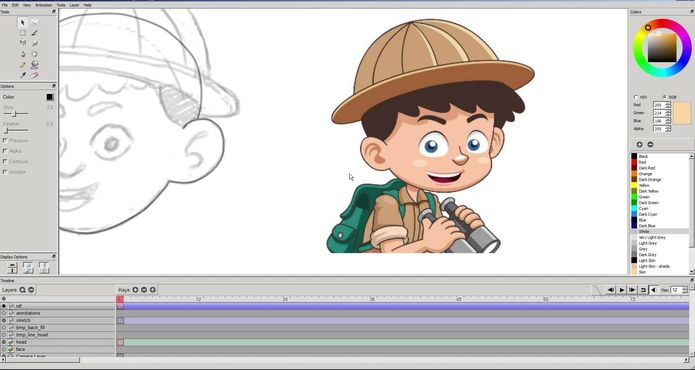
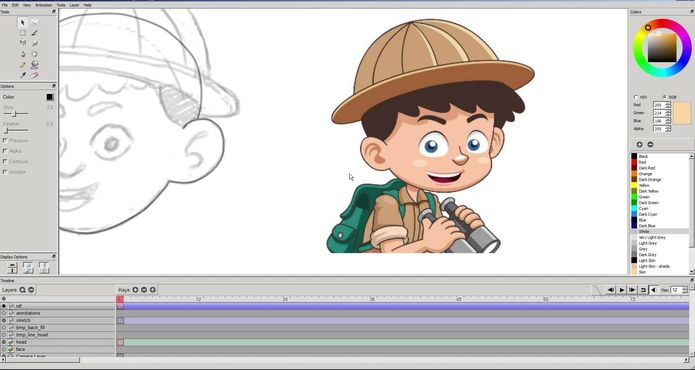

A extensão Burn My Windows para GNOME permite adicionar efeitos animados divertidos às janelas. Com novos efeitos como “Lâmpada Mágica”, “Gênio” e “Fogo”, personalize seu GNOME de forma rápida e fácil através da GNOME Extensions.
Se você é fã do Efeitos GNOME, prepare-se para novidades! A extensão Burn My Windows acaba de introduzir quatro novos efeitos visuais que vão deixar a abertura e fechamento das janelas muito mais divertidos. Ficou curioso? Vamos conhecer essas animações incríveis!
A extensão Burn My Windows recebeu quatro novos efeitos animados. Esses efeitos adicionam um toque visual divertido à sua área de trabalho GNOME. Agora, você pode escolher entre os efeitos “Magic Lamp”, “Genie”, “Fire”, e “Random”.
O efeito “Magic Lamp” faz sua janela parecer uma lâmpada mágica sendo esfregada. Um brilho mágico aparece ao abrir ou fechar a janela. O efeito “Genie” invoca um gênio saindo da lâmpada. É uma animação divertida e chamativa.
O efeito “Fire” incendeia sua janela! As chamas aparecem ao abrir e fechar. O efeito “Random” escolhe aleatoriamente entre todos os efeitos disponíveis. Assim, você sempre terá uma surpresa.
Com essas novas opções, você pode personalizar ainda mais a aparência do seu GNOME. Experimente os novos efeitos e veja qual combina mais com seu estilo. A extensão Burn My Windows está disponível para download no site oficial.
Instalar a extensão Burn My Windows é fácil. Primeiro, você precisa ter o navegador Firefox ou um compatível com ele, como o Google Chrome. Depois, acesse a página oficial da extensão na loja GNOME Extensions. Clique no botão para instalar. Você precisará ter o complemento do navegador para integração com a loja.
Após instalar, você pode assistir ao vídeo demonstrativo. Ele mostra os efeitos em ação. Para ativar e configurar a extensão, abra o aplicativo “Ajustes” do GNOME. Vá para a seção “Extensões”.
Encontre “Burn My Windows” na lista. Ative a extensão. Clique no ícone de engrenagem. Você verá as opções de configuração. Escolha o efeito que preferir. Você pode selecionar entre os efeitos “Magic Lamp”, “Genie”, “Fire” e “Random”.
Teste os efeitos abrindo e fechando janelas. Se quiser mudar o efeito, volte às configurações. A extensão Burn My Windows é uma ótima maneira de personalizar seu GNOME. Divirta-se!
Com a extensão Burn My Windows, você pode dar um toque pessoal à sua área de trabalho GNOME. Os novos efeitos animados trazem diversão e dinamismo para as suas janelas. Experimente os efeitos “Magic Lamp”, “Genie”, “Fire” e “Random” para descobrir qual combina mais com você. A instalação é simples e rápida, permitindo que você personalize seu sistema em instantes. Baixe a extensão e comece a se divertir com os novos efeitos!
É uma extensão para o GNOME que adiciona efeitos animados às janelas, tornando a experiência visual mais divertida.
Os novos efeitos são “Magic Lamp” (Lâmpada Mágica), “Genie” (Gênio), “Fire” (Fogo) e “Random” (Aleatório).
Acesse a página da extensão na GNOME Extensions e ative-a usando o complemento do navegador Firefox ou Chrome.
As configurações da extensão podem ser acessadas através do aplicativo “Ajustes” do GNOME, na seção “Extensões”.
Sim, você pode encontrar um vídeo demonstrativo no YouTube mostrando como os efeitos funcionam.
Não, a extensão foi projetada especificamente para o ambiente de desktop GNOME.
Fonte: www.omgubuntu.co.uk
Se você quer ter mais controle sobre as animações do Gnome Shell do Ubuntu, veja como alterar a velocidade das animações no Ubuntu 20.04 e superior.
Se você quer criar animações de quadro-chave de um boneco de palito, conheça e veja como instalar o Flip Sticks no Linux via Flatpak.
Agora que o Firefox 129 foi lançado, o Firefox 130 entrou em beta. Confira as novidades que virão nessa futura versão.
Para os usuários do Android, a mais nova atualização do Telegram tem novas animações e ícone temático. Confira os detalhes dese update.